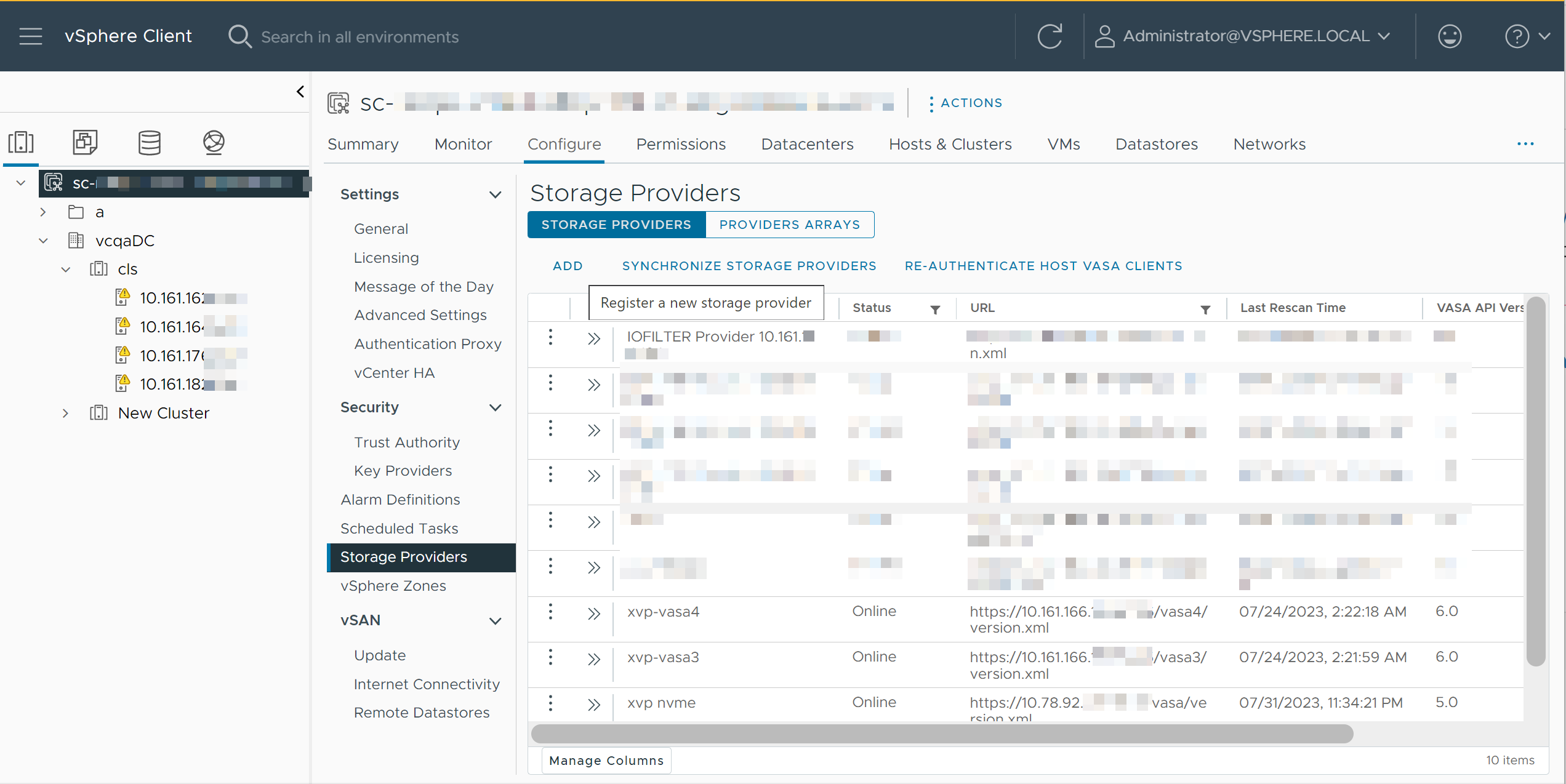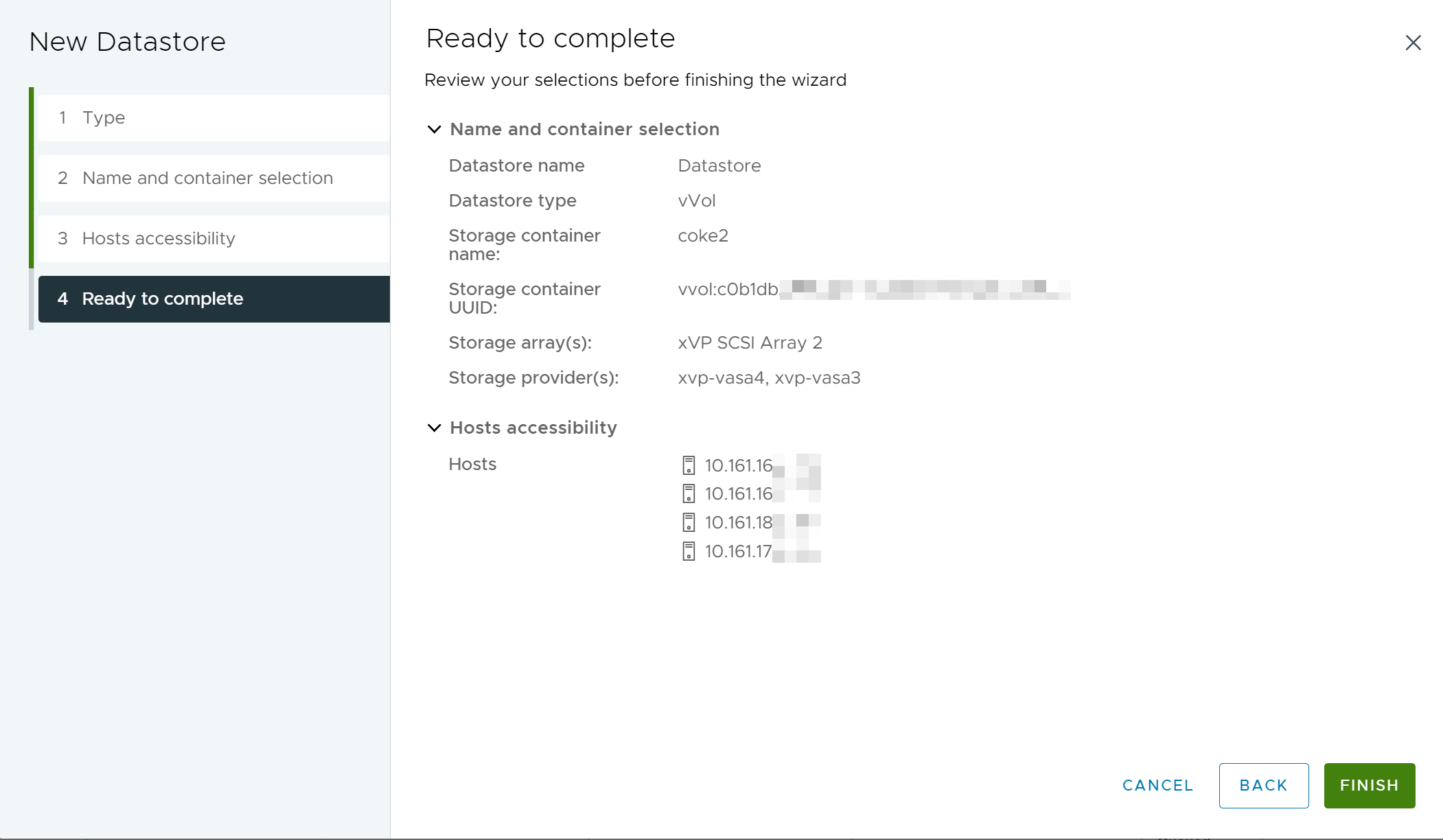vSphere 환경에서 Virtual Volumes를 구성하려면 몇 가지 단계를 수행합니다.
사전 요구 사항
- vSphere환경의 Virtual Volumes와 관련된 개념 및 요구 사항을 숙지해야 합니다. vSphere Virtual Volumes 개념 및 아키텍처 및 vSphere의 Virtual Volumes 및 NVMe의 내용을 참조하십시오.
- vSphere Virtual Volumes를 사용하도록 설정하기 전의 지침을 따릅니다.
프로시저
Virtual Volumes에 대한 스토리지 제공자 등록
Virtual Volumes 환경에는 VASA 제공자라고도 하는 스토리지 제공자가 포함되어야 합니다. 일반적으로 타사 벤더는 VASA(VMware APIs for Storage Awareness)를 통해 스토리지 제공자를 개발합니다. 스토리지 제공자는 vSphere와 스토리지 측 간의 통신을 용이하게 합니다. vSphere Client를 사용하여 Virtual Volumes 스토리지 제공자를 등록합니다.
등록 후 Virtual Volumes 제공자는 vCenter Server와 통신합니다. 제공자는 스토리지 시스템이 제공하는 기본 스토리지 및 데이터 서비스(예: 복제)의 특성을 보고합니다. 특성은 VM 스토리지 정책 인터페이스에 표시되며 Virtual Volumes 데이터스토어와 호환되는 VM 스토리지 정책을 생성하는 데 사용될 수 있습니다. 이 스토리지 정책을 가상 시스템에 적용하면 해당 정책이 Virtual Volumes 스토리지로 푸시됩니다. 이 정책은 Virtual Volumes 스토리지 내에서 가상 시스템을 최적으로 배치하고 해당 스토리지가 가상 시스템 요구 사항을 충족할 수 있도록 보장합니다. 스토리지에서 캐시 또는 복제와 같은 추가적인 서비스를 제공하는 경우, 정책을 통해 이러한 서비스를 가상 시스템에 사용하도록 설정할 수 있습니다.
스토리지 제공자에 대한 자세한 내용은 Virtual Volumes 스토리지 제공자 항목을 참조하십시오.
사전 요구 사항
스토리지 측에 적절한 버전의 Virtual Volumes 스토리지 제공자가 설치되어 있는지 확인합니다. 스토리지 제공자의 자격 증명을 가져옵니다.
프로시저
vSphere 환경에서 Virtual Volumes 데이터스토어 생성
새 데이터스토어 마법사를 사용하여 Virtual Volumes 데이터스토어를 생성합니다.
프로시저
다음에 수행할 작업
- 데이터스토어 이름 변경, 데이터스토어 파일 찾아보기, 데이터스토어 마운트 해제 등의 작업을 수행합니다. vSphere 데이터스토어에 대한 기본 관리 작업의 내용을 참조하십시오.
참고: Virtual Volumes 데이터스토어는 데이터스토어 클러스터에 추가할 수 없습니다.
- Virtual Volumes 데이터스토어에서 가상 시스템을 프로비저닝합니다. vSphere Virtual Volumes 데이터스토어에 VM 프로비저닝 및 "vSphere 가상 시스템 관리" 설명서를 참조하십시오.
- 프로토콜 끝점을 검토 및 관리합니다. vSphere 프로토콜 끝점 검토 및 관리의 내용을 참조하십시오.
- 스토리지 제공자를 관리하거나 업그레이드합니다. vSphere Virtual Volumes에 대한 스토리지 제공자 관리의 내용을 참조하십시오.